Adakah anda teragak-agak untuk memasang perisian penambah imej pada komputer anda yang akhirnya anda perlu nyahpasang kerana storan yang rendah? Kemudian, anda harus tahu yang paling dipercayai penambah foto dalam talian. Alat dalam talian ini pasti akan memberikan anda output kualiti yang sama daripada perisian terbaik yang anda fikirkan. Tambahan pula, anda akan menikmati keistimewaan menggunakannya tanpa mengeluarkan sepeser pun. Dan seperti semua orang tahu, menggunakan alat dalam talian tidak mempunyai keperluan sistem. Oleh itu, peranti anda boleh mengekalkan storan ruang kosong. Jadi jika anda sudah teruja untuk melihat alatan dalam talian yang kami sediakan untuk anda, teruskan membaca maklumat di bawah.
Bahagian 1. 8 Cara Hebat untuk Meningkatkan Resolusi Foto Dalam Talian
1. Penskala Imej AVAide
Penskala Imej AVAide adalah salah satu sut kuat AVAide. Ia mengagumkan berfungsi untuk meningkatkan peleraian foto dalam talian secara percuma, menggunakan pemproses berkuasa AInya. Hebatnya, penambah imej ini menyediakan keserasian pada kedua-dua Windows dan Mac. Jika anda perlu meningkatkan imej anda, AVAide Image Upscaler akan memberikan anda semua yang anda perlukan dengan hanya satu klik tetikus anda. Bukan itu sahaja, kerana apabila anda memuat naik foto anda dengan peleraian rendah, alat ini bukan sahaja akan meningkatkan skala foto, tetapi ia juga akan meningkatkannya sehingga ia mencapai yang terbaik yang pernah ada pada foto anda. Oleh itu, untuk memulakan kerja peningkatan foto, langkah-langkah di bawah disediakan untuk membantu anda.
Langkah 1Lawati laman web AVAide dan cari Penskala Imej alat daripada produk. Kemudian, untuk meningkatkan peleraian imej dalam talian, klik butang Pilih Foto butang yang terletak di bahagian tengah antara muka, untuk anda mengimport fail foto apabila sampai ke halaman rasmi Upscaler.
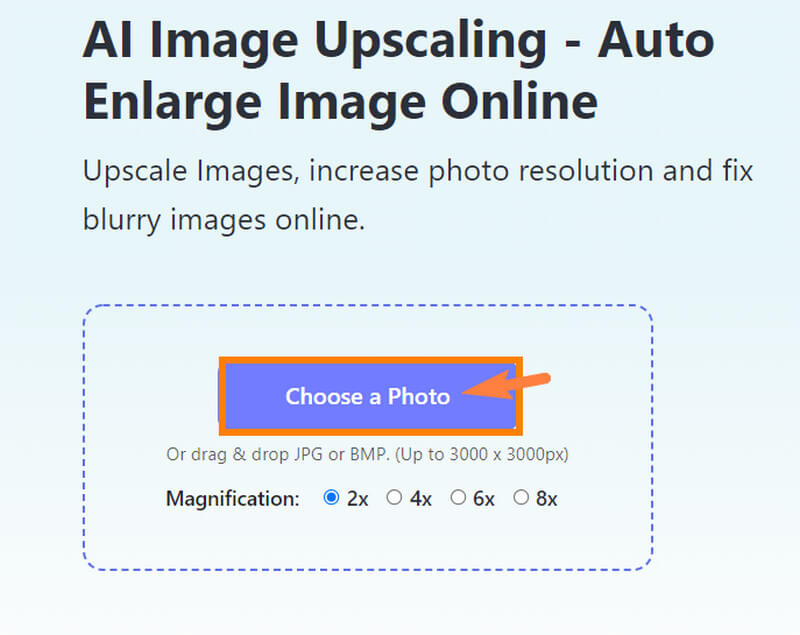
Langkah 2Sebaik sahaja anda mengklik fail foto anda, alat ini akan memproses peningkatan secara automatik. Kemudian, setelah proses selesai, ia akan menunjukkan kepada anda pratonton sebelum dan selepas, yang mana anda boleh menyemak dan membandingkan. Kali ini, anda boleh menyesuaikan pembesaran foto anda. Bagaimana? Hanya pergi ke Pembesaran pilihan dan pilih saiz pilihan kami.
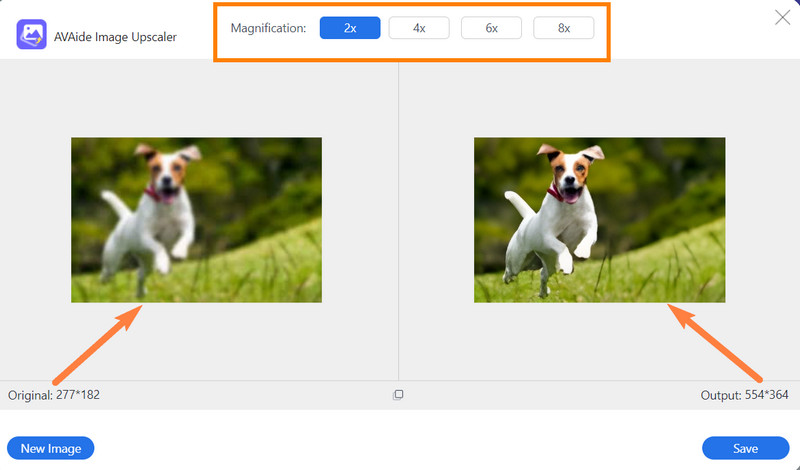
Langkah 3Akhir sekali, selepas anda membesarkan imej tanpa kehilangan kualiti dalam talian dan menganggap semuanya baik, anda kini boleh menekan Jimat butang untuk mengeksport foto anda yang dipertingkatkan. Jika tidak, anda masih boleh mempunyai pilihan untuk menukar foto dengan mengklik butang Imej Baharu pemilihan.
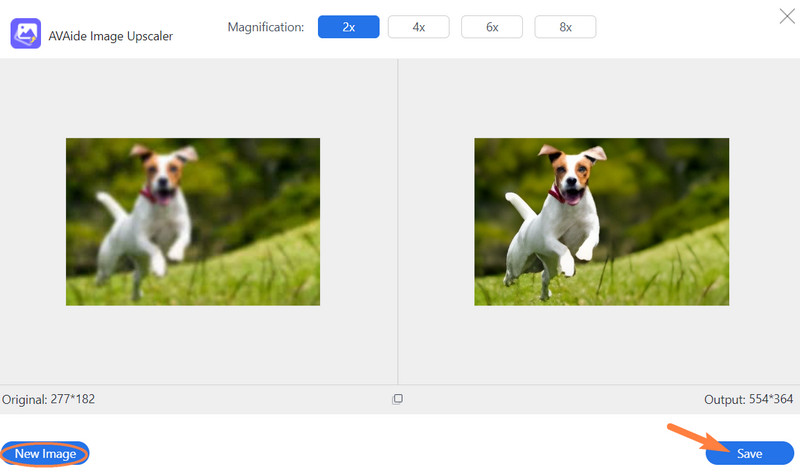
2. Mari Tingkatkan
Let's Enhance ialah satu lagi penyelesaian dalam talian percuma yang boleh meningkatkan foto anda. Alat ini harus ada dalam senarai anda jika anda ingin menggunakan editor foto berkualiti tinggi dalam talian. Walau bagaimanapun, tidak seperti alat sebelumnya, Mari tingkatkan memerlukan anda membuat akaun sebelum mengaksesnya. Di samping itu, untuk penggunaan percumanya, ia akan membolehkan anda mengedit hanya lima imej. Jadi, untuk meningkatkan resolusi imej dalam talian menggunakan alat ini, bergantung pada langkah berikut.
Langkah 1Pergi ke laman web rasminya dan daftar sebagai akaun baharu. Selepas itu, klik ikon Folder dan mula memuat naik foto anda.
Langkah 2Sekarang, pergi kenya operasi pilihan dan sesuaikan pada pilihan anda, tetapi di bawah Jenis kelas atasan pemilihan, anda mesti memilih Peningkatan Pintar.
Langkah 3Selepas itu, klik pada Mula Memproses butang untuk memulakan proses peningkatan. Tunggu proses selesai, dan muat turun foto yang dipertingkatkan selepas itu.
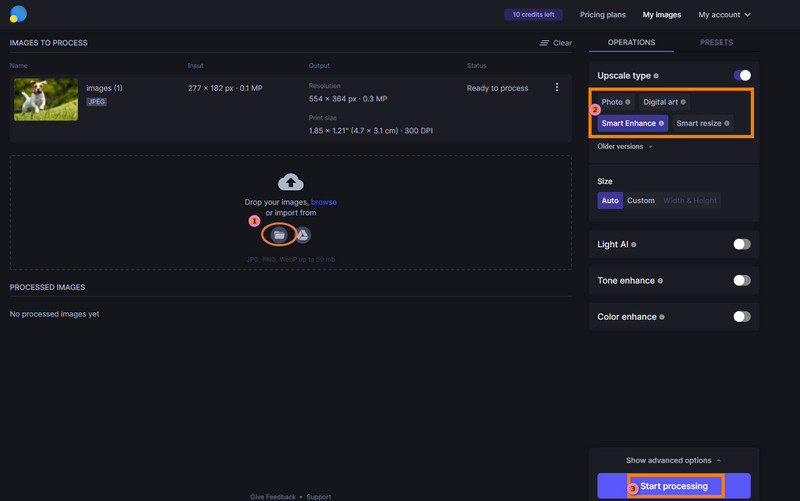
3. Gambar Atasan
Seterusnya dalam senarai kami ialah alat dalam talian yang ringkas tetapi elegan ini, Pics Kelas Atas. Dengan program ini, pengguna bebas untuk memampatkan dan mengeluarkan bunyi selain daripada meningkatkan resolusi foto dalam talian. Selain itu, ia juga membolehkan pengguna mengimport fail mereka melalui URL dalam antara muka yang elegan. Walau bagaimanapun, untuk mengimport fail pukal, anda mesti menggunakan versi pronya, yang agak mahal untuk orang lain.
Langkah 1Apabila sampai ke halamannya, klik pada Pilih Imej butang untuk anda memuat naik fail foto.
Langkah 2Sekarang navigasi ke tetapan yang terletak di bahagian kanan skrin. Laraskan gelangsar Peningkatan Resolusi serta Dimensi mengikut keutamaan anda.
Langkah 3Kemudian, tekan Mula Memproses butang untuk memulakan prosedur peningkatan. Selepas itu, muat turun imej ke peranti anda.
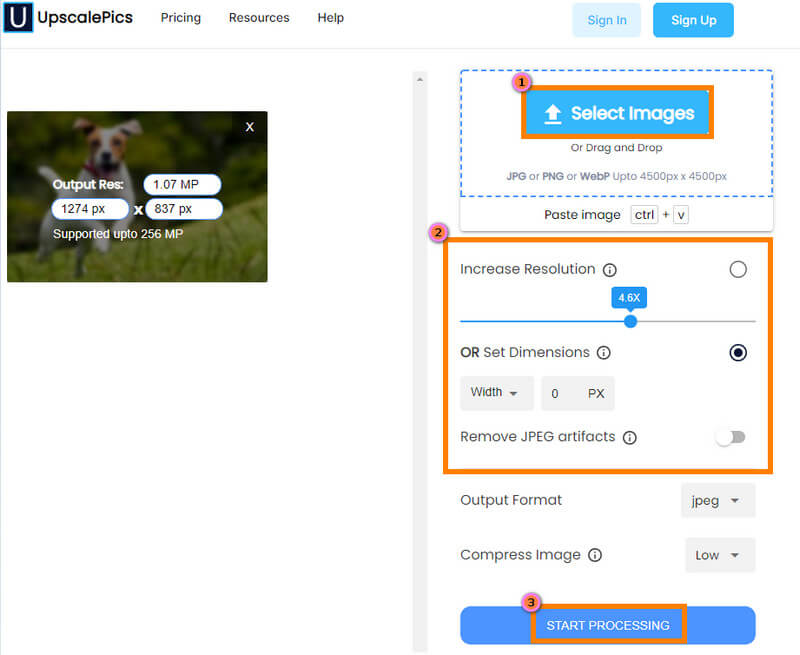
4. PixCut
Satu lagi penyelesaian hebat untuk meningkatkan kualiti imej dalam talian ialah PixCut. Ia ialah program di mana anda boleh nyahkabur, menambah tersuai dan mengalih keluar tera air selain mempertingkatkan foto. AI juga menguatkannya, jadi ia berfungsi secara automatik pada pelbagai imej anda.
Langkah 1Klik pada Muat Naik Imej butang dan muatkan foto anda sebaik sahaja anda mencapai halaman.
Langkah 2Proses peningkatan akan bermula serta-merta, yang akan ditunjukkan selepas beberapa ketika. Selepas itu, tekan Muat turun tanpa Tera Air butang untuk mengeksport fail.
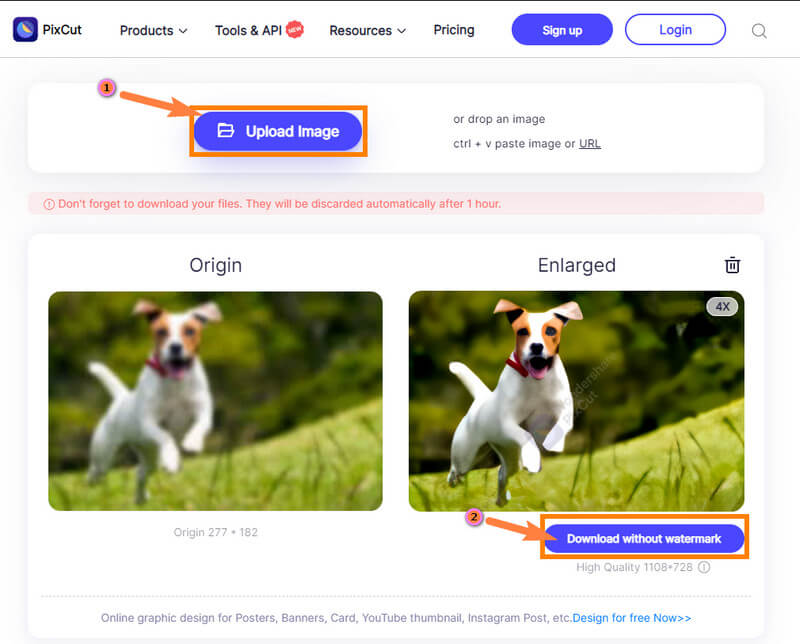
5. Fotor
Fotor ialah penyelesaian dalam talian yang membolehkan pengguna mengurus warna, kecerahan, saiz dan latar belakang foto mereka bersama-sama dengan ciri penyuntingan lanjutannya. Dan ya, Fotor akan membenarkan anda menggunakannya secara percuma dengan memilih versi percubaan percumanya. Walau bagaimanapun, selepas tempoh percubaan percuma, anda tidak akan dapat mengaksesnya melainkan anda menggunakan versi premiumnya. Oleh itu, jika anda ingin mengetahui cara membuat gambar resolusi rendah resolusi tinggi dalam talian dengan Fotor, kemudian ikuti langkah di bawah.
Langkah 1Daftar dengan log masuk ke akaun e-mel anda apabila mencapai tapak webnya buat kali pertama. Selepas itu, tekan Buka Imej tab, dan semak imbas foto anda.
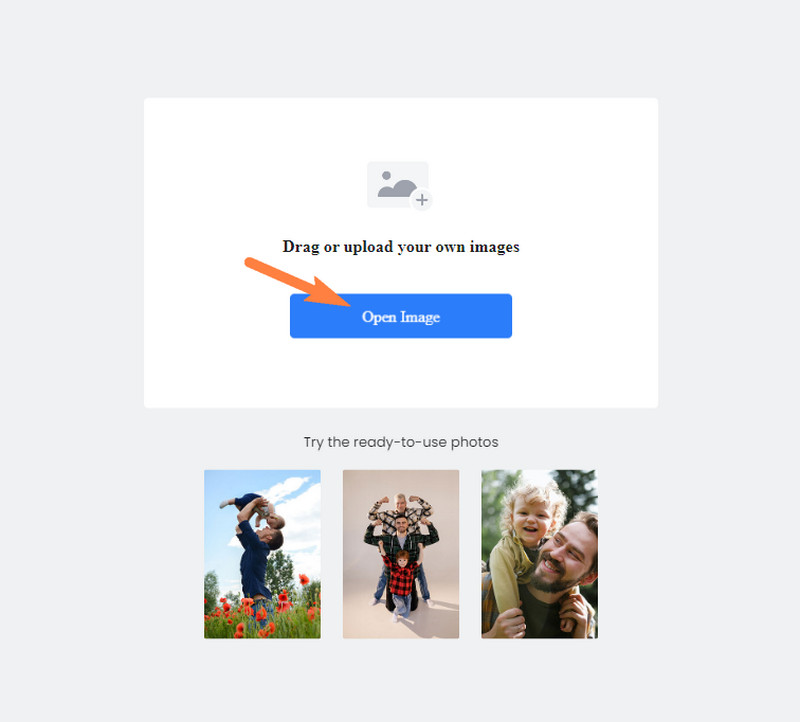
Langkah 2Pada halaman baharu, tekan 1-Ketik Tingkatkan butang. Anda juga boleh menavigasi Pembesar Resolusi Super pemilihan untuk peningkatan yang lebih baik.
Langkah 3Akhir sekali, klik pada Muat turun butang terletak di bahagian paling bawah kanan skrin untuk dieksport.
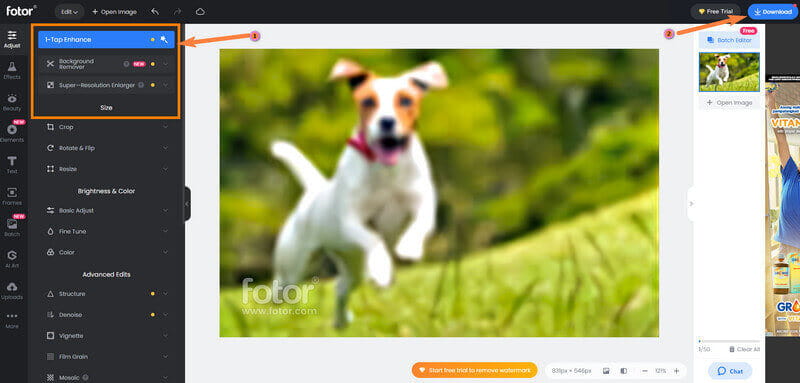
6. Alat JPG Dalam Talian
Seterusnya ialah penambah foto dalam talian bagi fail JPG ini. Ya, ia adalah alat yang khusus untuk format imej khusus untuk inputnya. Oleh itu, ia secara berkesan meningkatkan serta mengurangkan resolusi foto dan menukarnya kepada format lain. Selain itu, ia meningkatkan resolusi imej dalam talian dalam prosedur yang mudah.
Langkah 1Klik pada Import Dari Fail pemilihan di bawah Asal bahagian. Kemudian, muat naik foto yang perlu dipertingkatkan.
Langkah 2Kemudian lihat foto baharu di bawah Kualiti Baru bahagian. Tekan kemudian Simpan sebagai pilihan untuk mengeksport foto baharu.
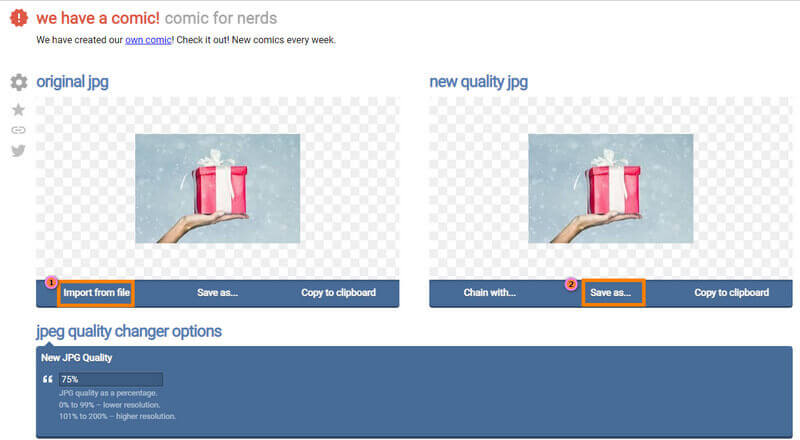
7. Penskala Atas Pintar
Smart Upscaler ialah penambah imej dalam talian bagi ikon8. Ia adalah alat yang menggunakan teknologi AI atau resolusi super tercanggih untuk meningkatkan dan membesarkan imej. Walau bagaimanapun, ia berfungsi secara bebas dengan output bertanda air, yang hanya boleh dialih keluar jika anda melanggan pakej prabayarnya. Oleh itu, jika tera air tidak mengganggu anda sama sekali, maka anda boleh mengikuti langkah di bawah tentang cara membuat gambar dengan resolusi lebih tinggi dalam talian dengan Smart Upscaler.
Langkah 1Tekan Semak imbas tab pada antara mukanya, dan anda boleh mula memuat naik foto anda daripada berbuat demikian.
Langkah 2Selepas beberapa ketika, pratonton foto asal dan dipertingkatkan akan muncul. Jika anda bagus dengan produk tersebut, maka anda boleh klik pada Muat turun butang untuk mendapatkannya pada peranti anda.
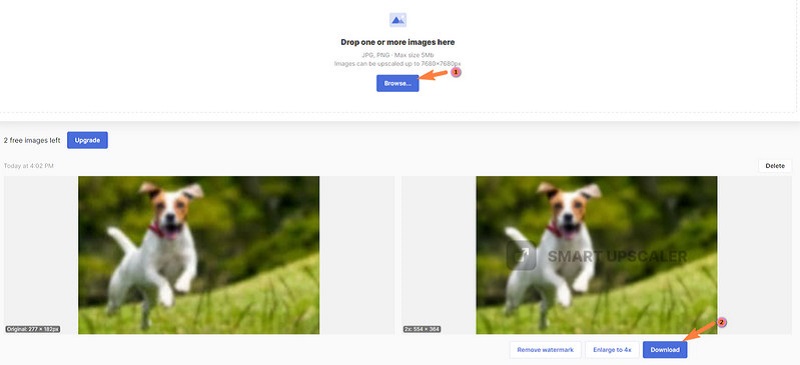
8. Penambah Imej AI Dalam Talian AVCLabs
Akhir sekali ialah Penambah Imej AI Dalam Talian AVCLabs ini. Seperti namanya, alat dalam talian ini menggunakan teknologi kecerdasan buatan untuk meningkatkan peleraian dan meningkatkan kualiti foto. Walau bagaimanapun, penambah foto dalam talian ini juga mempunyai kelemahan yang akan menjejaskan keputusan anda untuk menggunakannya. Oleh itu, sila bergantung pada garis panduan di bawah dalam menggunakannya.
Langkah 1Muat naik foto anda dengan menyeretnya ke antara muka. Jika tidak, anda boleh menekan Klik Untuk Muat naik butang.
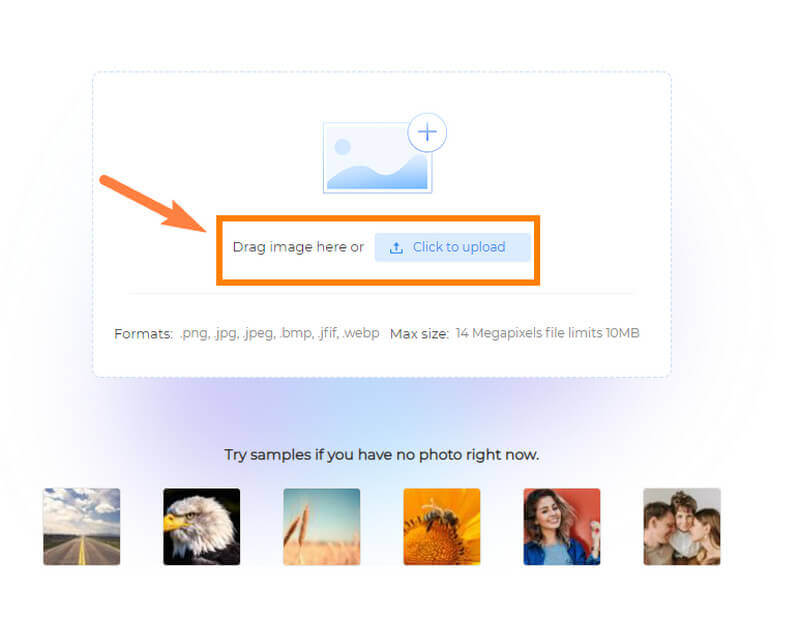
Langkah 2Apabila foto anda sudah ada, jangan ragu untuk menavigasi ke Pilih Ciri atau Skala. Kemudian, tekan Mula Memproses butang untuk memulakan peningkatan.

Langkah 3Selepas itu, pergi ke Imej Prosespilihan untuk melihat output anda.


![]() Penukar Video AVAide
Penukar Video AVAide
Penukar media paling komprehensif untuk menukar video & audio & DVD tanpa kehilangan kualiti.
Bahagian 2. Soalan Lazim mengenai Meningkatkan Kualiti Foto Dalam Talian
Apakah dimensi foto tertinggi yang boleh saya gunakan?
Dimensi imej maksimum yang boleh anda miliki dalam foto anda ialah 3000px. Jadi, jika anda ingin membesarkan foto anda, anda boleh mengikut dimensi tersebut untuk lebar dan tinggi.
Bagaimana untuk meningkatkan peleraian imej dalam talian menggunakan Android saya?
Anda boleh mengakses AVAide Image Upscale menggunakan telefon anda, dan alat dalam talian ini akan meningkatkan foto telefon Android anda secara percuma!
Bolehkah saya meningkatkan kualiti imej saya dalam Foto Google?
Tidak. Google Photos tidak mampu meningkatkan resolusi foto. Walau bagaimanapun, ia mempunyai pelbagai kesan yang boleh anda gunakan pada foto anda. Kepada meningkatkan resolusi imej, klik di sini untuk mengetahui butiran lanjut.
Sekarang anda telah melihat lapan yang mengagumkan penambah foto anda boleh menggunakan dalam talian, anda boleh meningkatkan imej anda dengan selesa dan lancar. Anda boleh menggunakan setiap satu daripada mereka pada hari yang berbeza, tetapi jika anda ingin berpaut pada satu program sahaja, kemudian pilih Penskala Imej AVAide!
Petua Menaikkan Imej
- Cara Meningkatkan Resolusi Imej dalam 3 Cara Popular
- Cara Mudah untuk Meningkatkan Kualiti Imej Serta-merta
- 5 Cara untuk Membetulkan Gambar Kabur [Untuk Desktop & Mudah Alih]
- 8 Cara untuk Meningkatkan Resolusi Foto Dalam Talian secara Percuma
- 13 Penambah Foto Utama untuk Meningkatkan Kualiti Imej
- Mudah Tukar Imej Resolusi Rendah kepada Resolusi Tinggi Dalam Talian
- Cara Meningkatkan Resolusi Foto dalam Photoshop [Langkah Demi Langkah]
- 10 Penambah Resolusi Imej Terbaik Terbaik Berbaloi Dicuba
- 10 Alat Pembesar Foto AI Cemerlang (Percuma 100%)
- 11 Penubah Pengubah Foto Terbaik pada Platform Berbeza untuk Digunakan
- 7 Cara Mengubah Saiz Imej tanpa Menggugat Kualiti
- Cara Menjadikan Imej Lebih Besar: 7 Cara Terbaik untuk Dipertimbangkan
- Cara Membetulkan Kualiti Gambar dengan 2 Cara Mudah (Dalam Talian & Luar Talian)
- Buat Foto HD: 5 Cara Menakjubkan untuk Melihat Ke Hadapan Dalam Talian
- Cara Menurunkan Kualiti Imej dengan 3 Cara Dengan Mudah
- Cara Menyahkaburkan Imej: Untuk Platform Dalam Talian dan Mudah Alih
- 5 Cara Mudah untuk Menjadikan Gambar Lebih Jelas
- Cara Meningkatkan Resolusi JPEG/JPG/PNG dalam 5 Penyelesaian Terbaik
- Tukar Resolusi Foto Android dan iPhone dalam Tiga Cara

Gunakan Imej Terbaik untuk 4K Upscaler Dalam Talian
Teknologi AI kami secara automatik akan meningkatkan kualiti imej anda, mengeluarkan bunyi bising dan membetulkan imej kabur dalam talian.
CUBA SEKARANG



